Ako špecifikovať súradnice v programe AutoCAD
Vstupné súradnice - jedna z hlavných operácií používaných v elektronickej príprave. Bez nej nie je možné realizovať presnosť konštrukcií a správne rozmery objektov. Začiatočný používateľ AutoCADu môže byť zmätený systémom zadávania súradníc a nastavenia rozmerov v tomto programe. Z tohto dôvodu v tomto článku zisťujeme, ako používať súradnice v aplikácii AutoCAD.
obsah
Ako špecifikovať súradnice v programe AutoCAD
Prvá vec, ktorú potrebujete vedieť o súradnicovom systéme používanom v programe AutoCAD, je to, že sú dva typy - absolútne a relatívne. V absolútnom systéme sú všetky súradnice bodov objektov uvedené v pomere k pôvodu, to znamená (0,0). V relatívnom systéme sú súradnice uvedené z posledných bodov (to je vhodné pri vytváraní obdĺžnikov - môžete určiť dĺžku a šírku naraz).
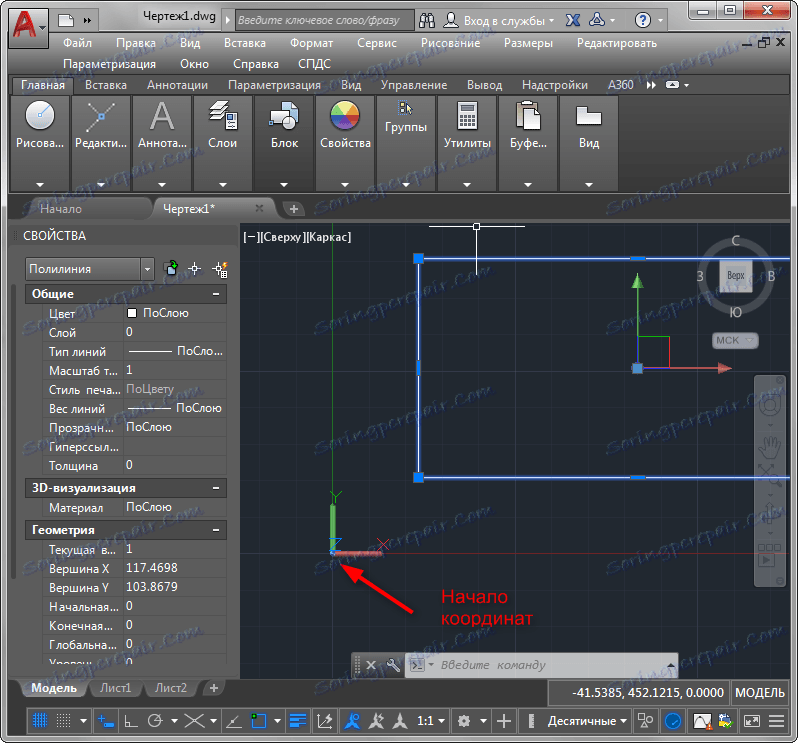
Druhý. Existujú dva spôsoby zadávania súradníc - pomocou príkazového riadka a dynamického vstupu. Zvážte, ako používať obe možnosti.
Zadajte súradnice pomocou príkazového riadku
Čítajte viac: Kreslenie objektov 2D v aplikácii AutoCAD
Úloha: Nakreslite úsek, dĺžku 500, pod uhlom 45 stupňov.
Vyberte nástroj na strihanie na páse. Zadajte z klávesnice vzdialenosť od pôvodu súradnicového systému (prvé číslo je hodnota pozdĺž osi X, druhá číslom Y, zadajte čísla čiarou ako na obrazovke) a stlačte kláves Enter. Toto budú súradnice prvého bodu.
![]()
Ak chcete určiť polohu druhého bodu, zadajte číslo 500 <45. @ znamená, že program bude počítať dĺžku 500 od posledného bodu (relatívna súradnica) <45 - znamená, že dĺžka bude položená pod uhlom 45 stupňov od prvého bodu. Stlačte kláves Enter.
![]()
Vezmite nástroj "Meranie" a skontrolujte rozmery.
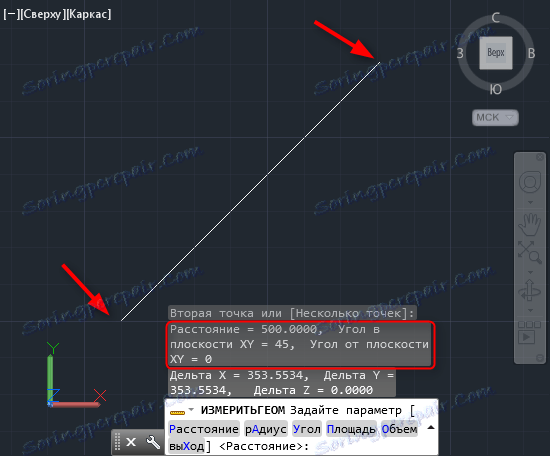
Dynamický vstup súradníc
Dynamický vstup má vyššie pohodlie a rýchlosť konštrukcie ako príkazový riadok. Aktivujte ho stlačením klávesu F12.
Odporúčame vám, aby ste si prečítali: Klávesové skratky v aplikácii AutoCAD
Vytvorme rovnoramenný trojuholník so stranami 700 a dvoma uhlami 75 stupňov.
Vezmite si nástroj Polyline. Upozorňujeme, že v blízkosti kurzora sú dve polia na zadávanie súradníc. Nastavte prvý bod (po zadaní prvej súradnice stlačte kláves Tab a zadajte druhú súradnicu). Stlačte kláves Enter.
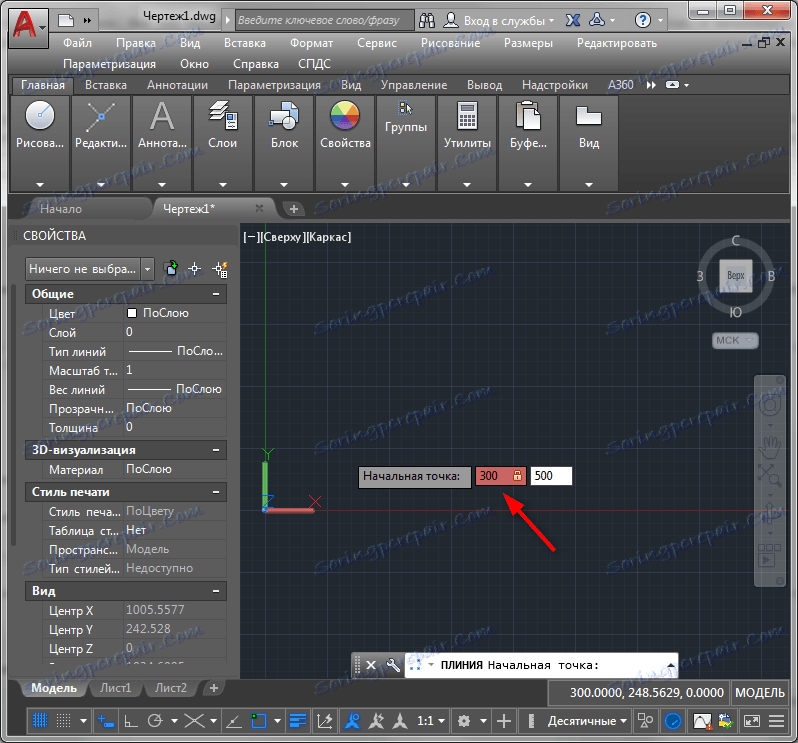
Máte prvý bod. Ak chcete získať druhú, zadajte klávesnicu na klávesnici 700, stlačte kláves Tab a zadajte 75 a potom stlačte kláves Enter.
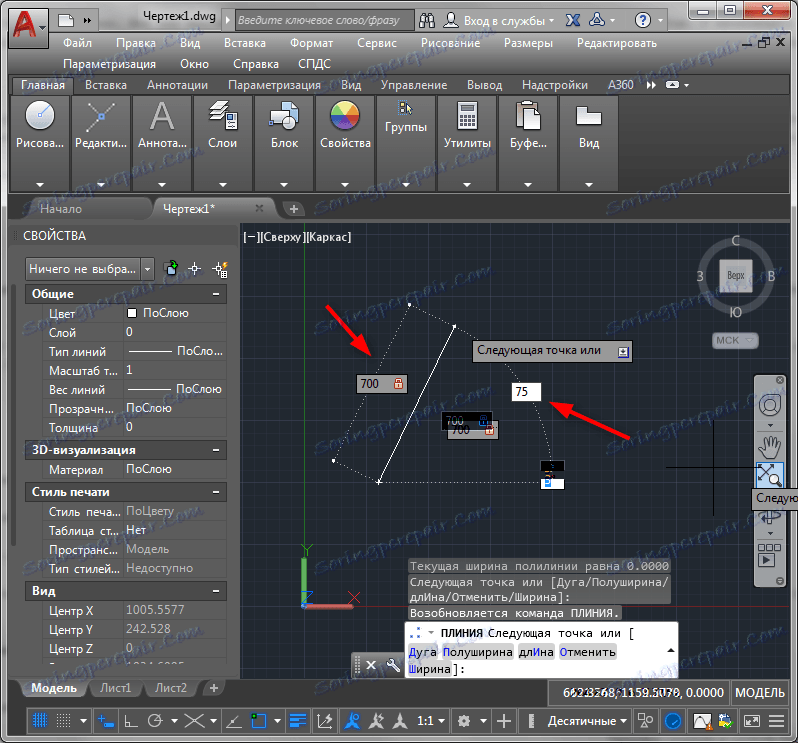
Znova zopakujte rovnaký súradnicový vstup na vytvorenie druhého trojuholníka stehna. S poslednou akciou zatvorte klincinu kliknutím na "Enter" v kontextovej ponuke.
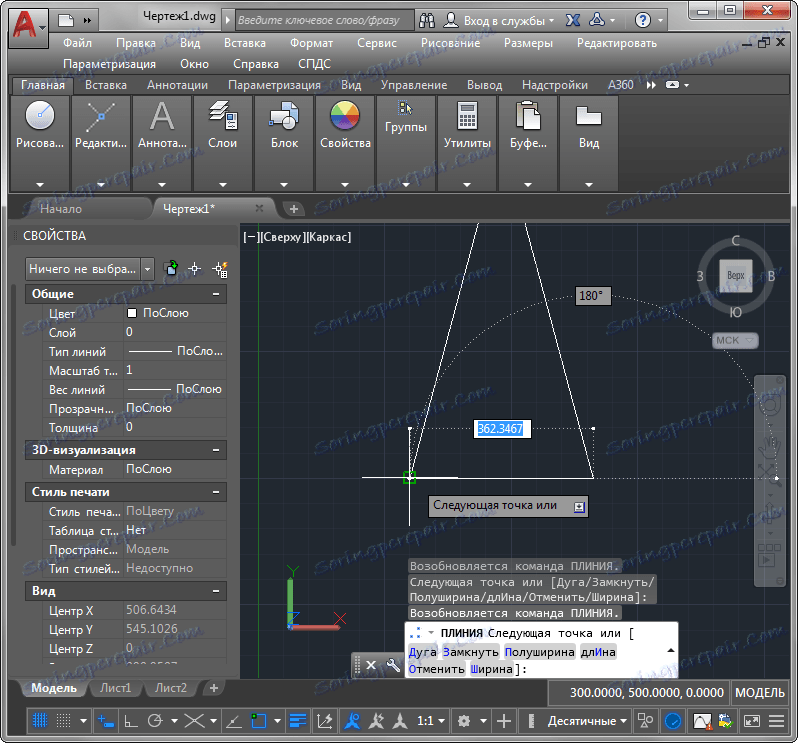
Získali sme rovnoramenný trojuholník s danými stranami.
Prečítajte si tiež: Ako používať AutoCAD
Skontrolovali sme proces zadávania súradníc v programe AutoCAD. Teraz viete, ako urobiť konštrukciu čo najpresnejšie!